win8局域网怎么联机
2016-12-02
现在是互联网时代,不管是生活还是工作中都不同程度的受着网络和局域网的影响,那么你知道win8局域网怎么联机吗?下面是小编整理的一些关于win8局域网联机的相关资料,供你参考。
win8局域网联机的方法:
找到桌面左下角windows的图标点击右键
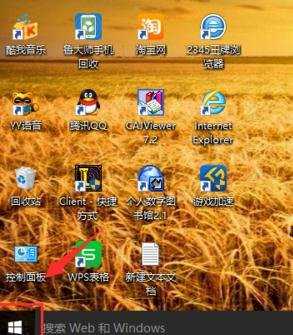
在弹出的方框中找到命令提示符,打开
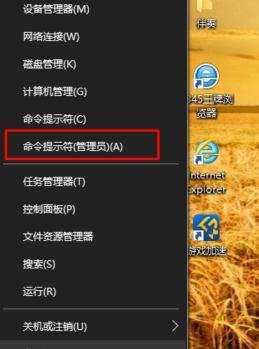
弹出如图命令框,在里面直接输入netsh wlan set hostednetwork mode=allow ssid=局域网的名字 key=密码
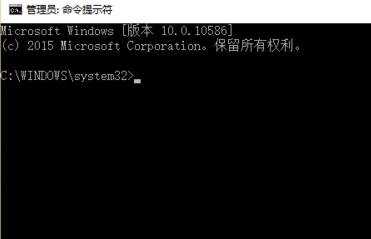
到这一步别急着回车,在空格输入
netsh wlan start hostednetwork后按回车
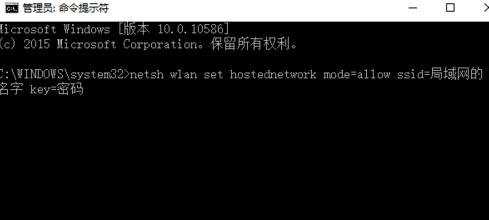
当提示出现已启动承载网络,才算完成,否则一定是输入错误,直接复制粘贴最好
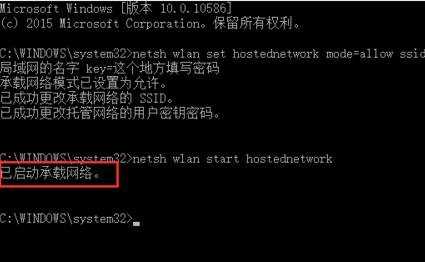
打开网络连接,发现已经创建好了局域网,等小伙伴的加入吧
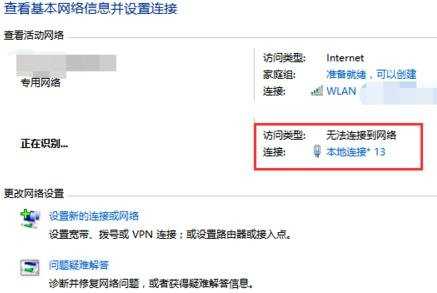
接着等别人连接上,我们就可以打开我们要联机的东西进行联机啦。